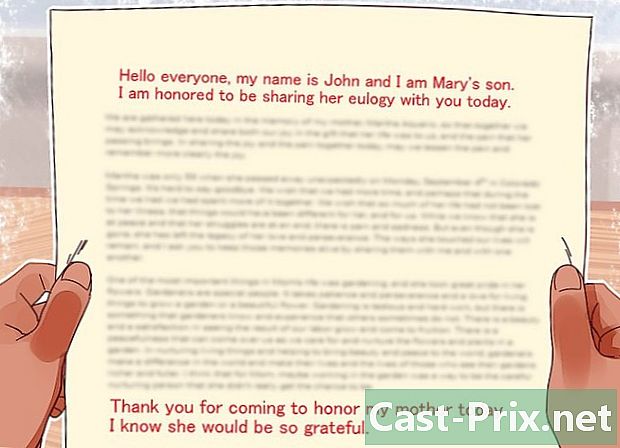Skype에 연결하는 방법
작가:
John Stephens
창조 날짜:
1 1 월 2021
업데이트 날짜:
29 6 월 2024
![[Office 365 꿀팁] 120. 우리 회사 비즈니스용 Skype에 외부 연결 차단하기](https://i.ytimg.com/vi/6yXkfLz6tmw/hqdefault.jpg)
콘텐츠
- 단계
- 방법 1 Skype 계정 만들기
- 방법 2 Windows에서 Skype 다운로드 및 설치
- 방법 3 Mac OS X에서 Skype 다운로드 및 설치
- 방법 4 Skype에 연결
- 방법 5 Microsoft 계정으로 Skype에 연결
- 방법 6 Facebook 계정으로 Skype에 로그인
Skype는 전화 통화 및 화상 통화에 사용되는 프로그램입니다. Skype를 사용하려면 먼저 Skype 웹 사이트에서 계정을 만들어야합니다. 이미 Facebook 계정 또는 Microsoft 계정이있는 경우 새 Skype 계정을 만드는 대신이 계정을 사용할 수 있습니다. Skype 앱 자체에서 직접 새 계정을 만들 수 있습니다.
단계
방법 1 Skype 계정 만들기
-
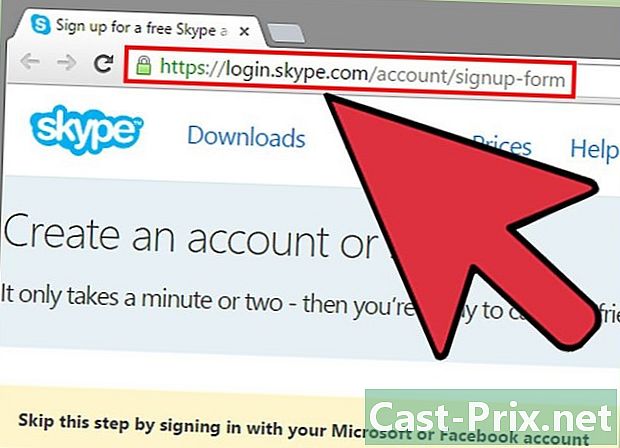
Skype 가입 페이지로 이동하십시오. 이미 Facebook 계정 또는 Microsoft 계정이있는 경우이 섹션을 건너 뛰어 Skype를 직접 다운로드하여 설치할 수 있습니다. Skype에서 See겠습니다. -
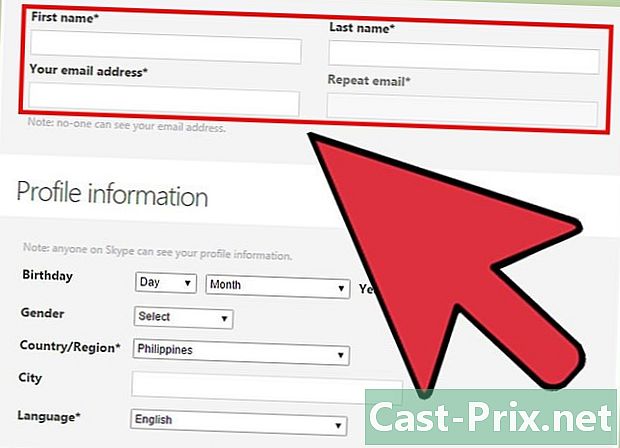
이름과 이메일 주소를 입력하십시오. 현장에서 이름이름을 입력하십시오. 현장에서 이름을 입력하십시오. 현장에서 이메일 주소이메일 주소를 입력하십시오. 현장에서 이메일 확인, 이메일 주소를 다시 입력하십시오. -
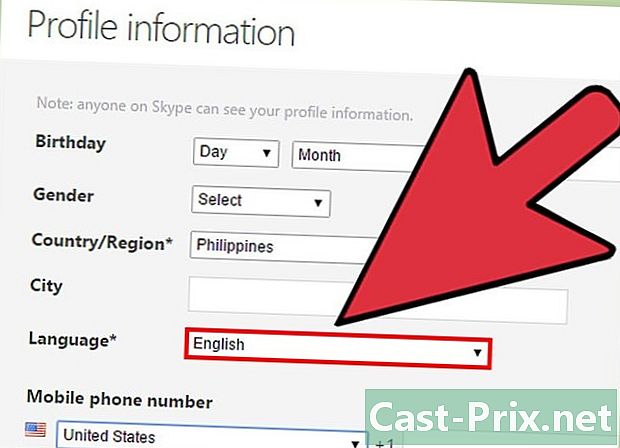
Skype와 함께 사용할 언어를 선택하십시오. 아래로 스크롤하고 섹션에서 프로필 정보, 옆에 언어Skype에서 사용하려는 언어를 선택하십시오.- 다른 필드를 완성 할 수도 있지만 선택 사항입니다.
-
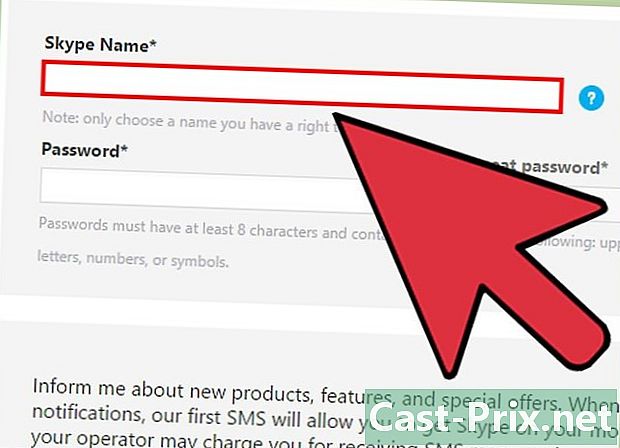
Skype 닉네임을 선택하십시오. 현장에서 스카이프 닉네임, 사용하려는 Skype 이름을 선택한 다음? 버튼을 클릭하십시오. Skype 닉네임이 사용 가능한지 알려줍니다. 그렇지 않으면 대안을 제안 할 것입니다.- Skype 닉네임은 6 자 이상이어야합니다. 문자로 시작해야합니다. 공백이나 문장 부호를 사용할 수 없습니다.
-

비밀번호를 선택하십시오. 현장에서 비밀번호암호를 입력하십시오. 기억할 수는 있지만 추측하기는 쉽지 않습니다. 현장에서 비밀번호 확인, 비밀번호를 다시 입력하십시오.- 비밀번호는 6 ~ 20 자 (문자 또는 숫자)입니다.
- 종이에 암호를 적어 두는 것이 좋습니다.
-
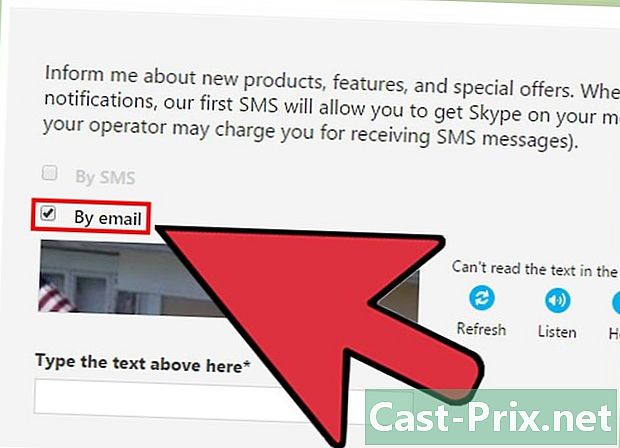
Skype 이메일을 수신 할 것인지 선택하십시오. Skype에 대한 이메일을 받으려면 상자를 그대로 두십시오. 이메일로 확인. 그렇지 않은 경우 선택을 취소하십시오. -
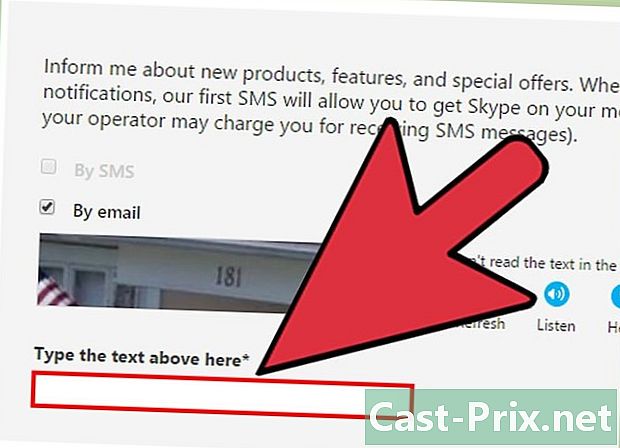
이미지에 보이는 글자와 숫자를 입력하십시오. 보안 조치로 컴퓨터가 자동으로 계정을 만들지 못하게하기 위해 Skype는 보안 문자를 사용합니다. 필드에 이미지에 보이는 글자 나 숫자를 입력하십시오 위에 표시된 e를 여기에 입력하십시오.- 이미지를 읽는 데 문제가 있으면 새로 고침 버튼을 클릭하십시오. 듣기를 클릭하여 글자를 읽습니다.
-

Jaccepte-계속을 클릭하십시오. Skype를 다운로드하여 설치할 준비가되었습니다.
방법 2 Windows에서 Skype 다운로드 및 설치
-

Skype를 다운로드하십시오. 웹 브라우저에서 Skype로 이동하십시오. Skype 다운로드 버튼을 클릭하십시오. Skype 설치 파일 다운로드가 시작됩니다.- 페이지에서 Skype 다운로드페이지 상단의 장치 아이콘을 클릭하면 소유 한 모든 장치에 대해 Skype를 다운로드 할 수 있습니다.
-

Skype 설치 파일을 엽니 다. 다운로드 폴더에서 SkypeSetup.exe 파일을 찾으십시오. SkypeSetup.exe를 두 번 클릭하여 설치 프로세스를 시작하십시오. -
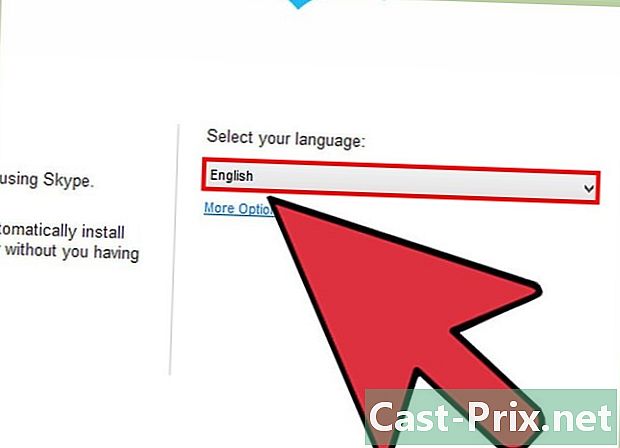
언어를 선택하십시오 아래의 Skype 설치 창에서 언어를 선택하십시오드롭 다운 메뉴를 클릭 한 다음 Skype에 사용할 언어를 클릭하십시오. -

Skype 시작 옵션을 선택하십시오. 컴퓨터를 켤 때 Skype를 시작하려면 상자를 그대로 두십시오. 컴퓨터가 시작될 때 Skype를 실행 확인. 그렇지 않은 경우 확인란의 선택을 취소하십시오. 클릭
자 셉트-다음.- 클릭 더 많은 옵션 Skype 소프트웨어를 설치할 폴더와 Skype가 바탕 화면에 아이콘을 만들지 여부를 선택할 수 있습니다.
-
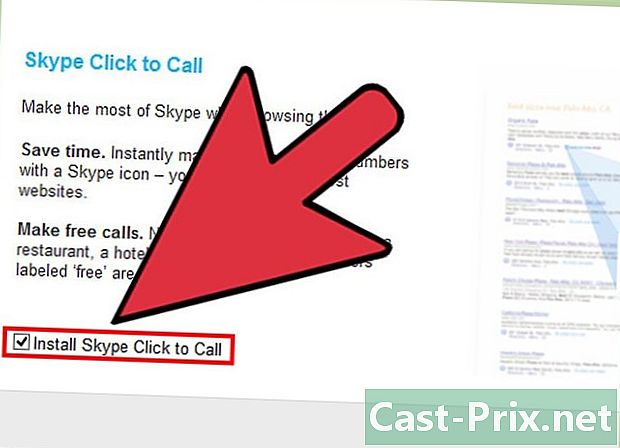
Skype 기능을 설치하려는 경우 선택 클릭하여 전화. Skype 기능 클릭하여 전화 Skype로 전화를 걸 수있는 인터넷 전화 번호 옆에 Skype 아이콘이 추가됩니다. 이 기능을 사용하려면 상자를 선택된 상태로 둡니다. 그렇지 않은 경우 확인란의 선택을 취소하십시오. 계속을 클릭하십시오. -
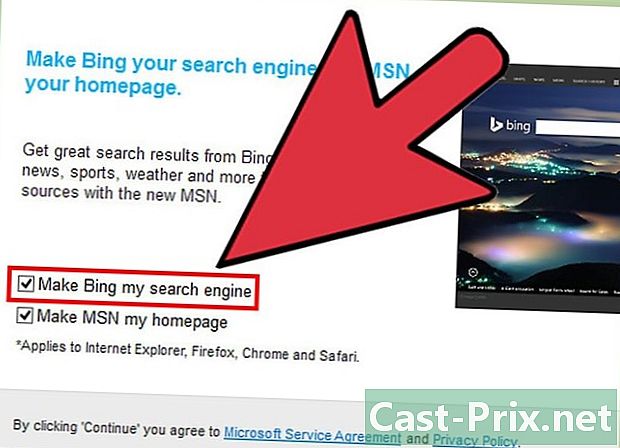
Bing을 기본 검색 엔진으로 설정하려면 선택하십시오. 브라우저에서 Bing을 기본 검색 엔진으로 사용하려면 상자를 그대로 두십시오. Bing을 검색 엔진으로 정의 확인. 그렇지 않은 경우 확인란의 선택을 취소하십시오.- 이 옵션을 선택하면 Bing이 모든 브라우저의 기본 검색 엔진이됩니다.
-
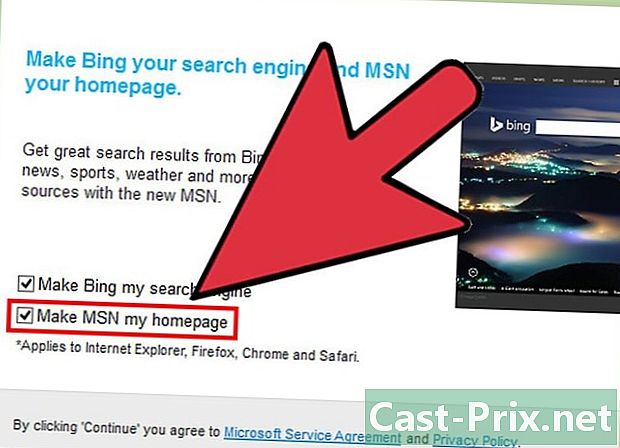
브라우저의 홈페이지를 MSN으로할지 여부를 선택하십시오. 새 브라우저 창이나 탭을 열 때마다 브라우저에서 MSN을 열려면 상자를 그대로 두십시오. MSN을 내 홈페이지로 설정 확인. 그렇지 않은 경우 확인란의 선택을 취소하십시오. 계속 버튼을 클릭하십시오.- 바이러스 백신 소프트웨어를 설치 한 경우 설치를 확인하라는 메시지가 표시 될 수 있습니다. 그렇다면 예 버튼을 클릭하여 계속하십시오. 공식 Skype 웹 사이트에서 Skype를 다운로드하면 위험하지 않습니다.
- Skype 설치가 완료되면 Skype 로그인 화면이 열립니다.
방법 3 Mac OS X에서 Skype 다운로드 및 설치
-

Skype를 다운로드하십시오. 웹 브라우저에서 Skype로 이동하십시오. Skype 다운로드 버튼을 클릭하십시오. Skype 설치 파일 다운로드가 시작됩니다.- 페이지에서 Skype 다운로드페이지 상단의 장치 아이콘을 클릭하면 소유 한 모든 장치에 대해 Skype를 다운로드 할 수 있습니다.
-
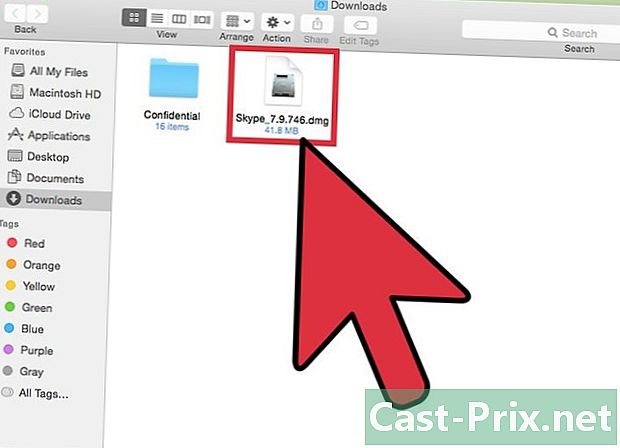
DMG Skype 파일을 엽니 다. 다운로드 폴더에서 Skype.dmg 파일을 찾으십시오. Skype.dmg 파일을 두 번 클릭하여 엽니 다. -

Skype를 설치하십시오. Skype 창에서 Skype.app를 클릭하고 Applications 폴더로 끌어다 놓습니다. Skype는 응용 프로그램 폴더에 설치됩니다.
방법 4 Skype에 연결
-
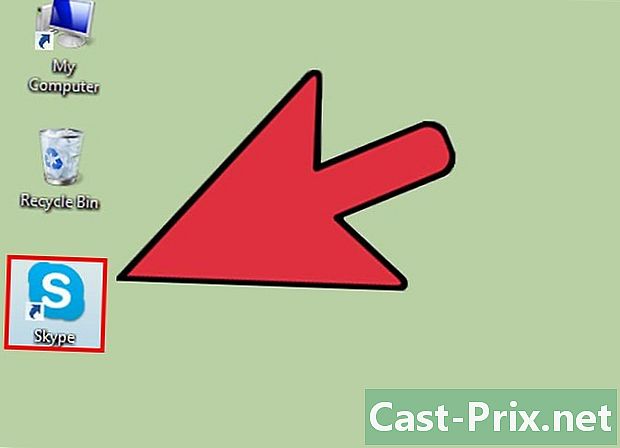
Skype를 엽니 다. -

Skype 닉네임을 클릭하십시오. -

Skype 사용자 이름과 비밀번호를 입력하십시오. Skype 이름은 이메일 주소가 아닌 선택한 이름입니다. -

연결을 클릭하십시오. Skype는 다음에 열 때 로그인 정보를 기억합니다.
방법 5 Microsoft 계정으로 Skype에 연결
-
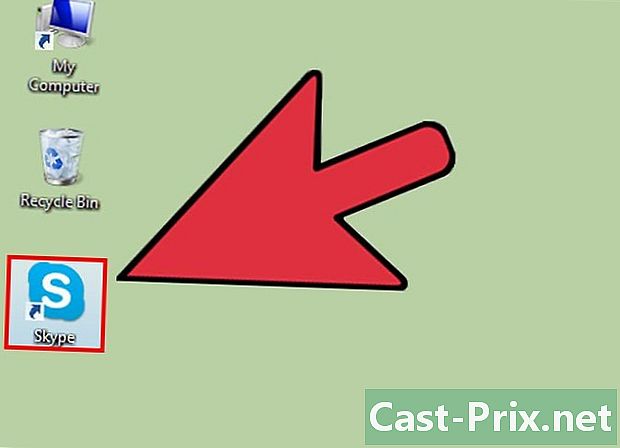
Skype를 엽니 다. -

Microsoft 계정을 클릭하십시오. -

Microsoft 계정과 비밀번호를 입력하십시오. Microsoft 계정은 Microsoft 계정을 만드는 데 사용한 이메일입니다. -
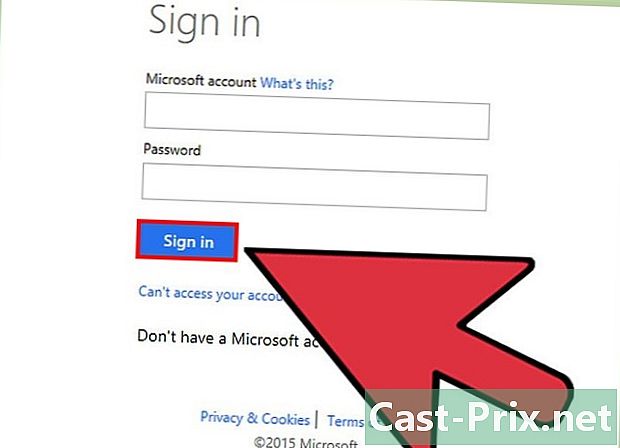
연결을 클릭하십시오. Skype는 다음에 열 때 로그인 정보를 기억합니다.
방법 6 Facebook 계정으로 Skype에 로그인
-
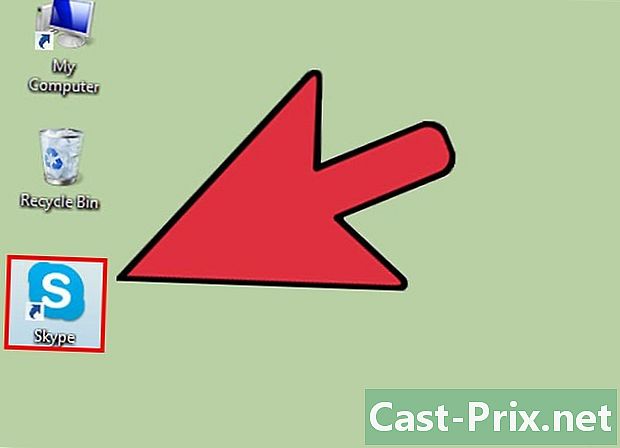
Skype를 엽니 다. -
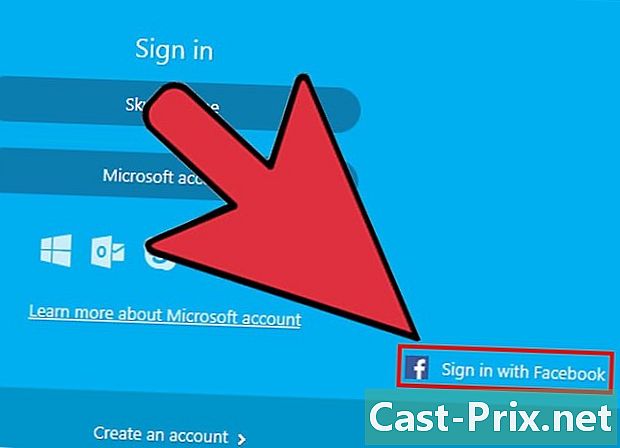
Facebook과 연결을 클릭하십시오. Skype 창의 오른쪽 아래에 있습니다. -
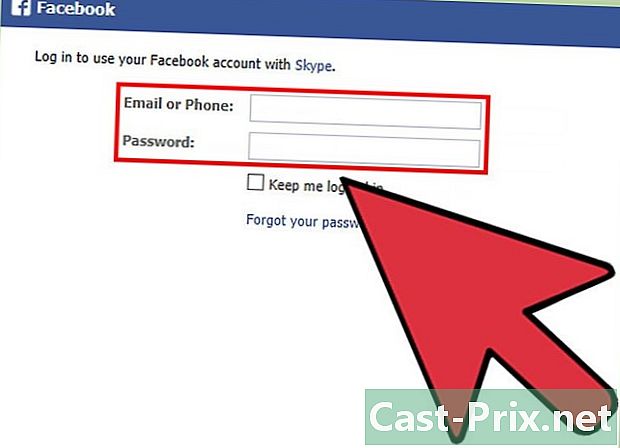
Facebook 로그인 창에서 Facebook에 로그인 할 때 사용하는 전화 번호 또는 이메일 주소와 비밀번호를 입력하십시오. -
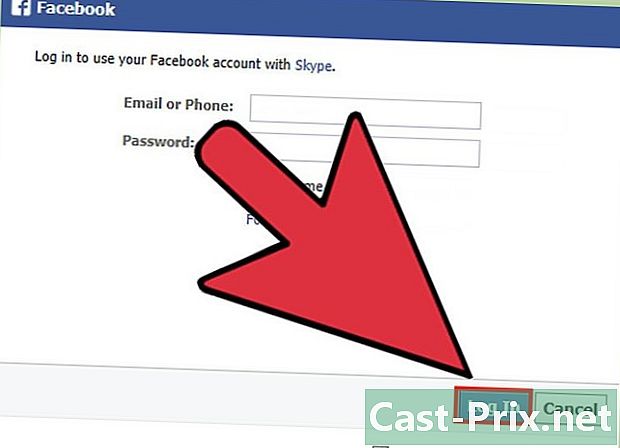
연결을 클릭하십시오. -

Skype를 시작할 때 Facebook을 사용하여 자동으로 로그인하려면 선택하십시오. Skype를 시작할 때 Skype가 Facebook을 통해 자동으로 연결되도록하려면 확인란을 선택하십시오. Skype 시작시 로그인.- 확인란은 오른쪽 하단에 있습니다.
-
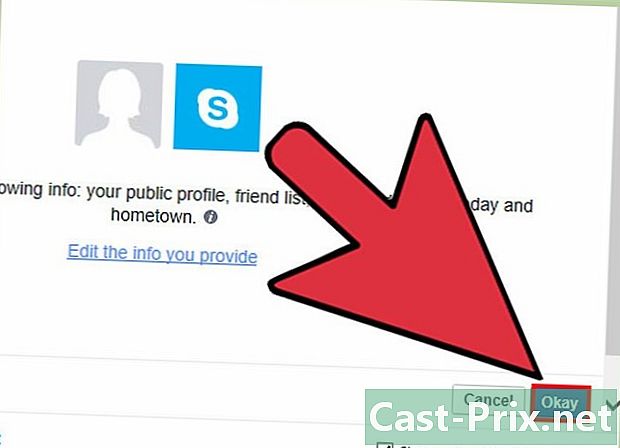
로그인을 완료하십시오. Facebook과 연결을 클릭하십시오. -
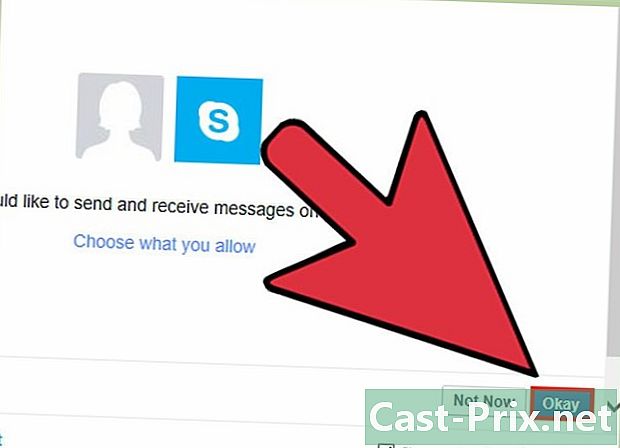
Skype에게 Facebook 계정을 사용할 수있는 권한을 부여하십시오. 허용을 클릭하여 Skype가 Facebook 계정에 액세스 할 수있는 권한을 부여하십시오.- 이를 통해 Skype가 귀하를 대신하여 게시 할 수 있으며 Facebook 뉴스 및 채팅에 액세스 할 수 있습니다.
-

시작을 클릭하십시오. -
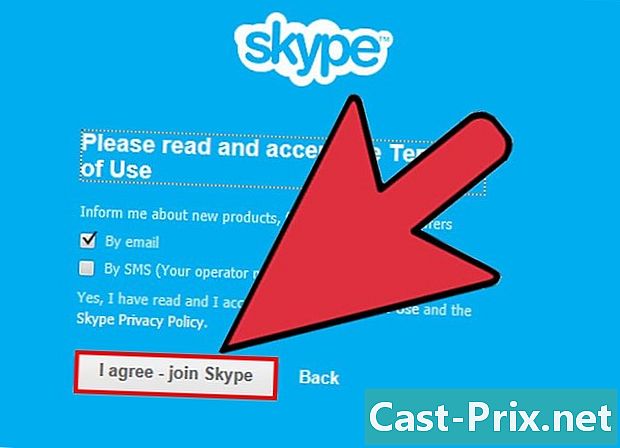
Skype 사용 약관을 읽고 동의하십시오. Skype 사용에 대한 이용 약관을 읽고 Jake-계속을 클릭하십시오. 다음에 Facebook을 열면 Skype가 Facebook을 통해 연결됩니다.